怎么用Photoshop画半圆?
溜溜自学 平面设计 2022-06-15 浏览:804
大家好,我是小溜,刚刚接触Photoshop的朋友在刚学会画圆之后,确被怎么画半圆的问题给难住了,以下就是画半圆的步骤,希望能给大家带来帮助。
想要更深入的了解“Photoshop”可以点击免费试听溜溜自学网课程>>
工具/软件
硬件型号:机械革命极光Air
系统版本:Windows7
所需软件:Photoshop CS6
方法/步骤
第1步
如图,用Photoshop新建一个文件
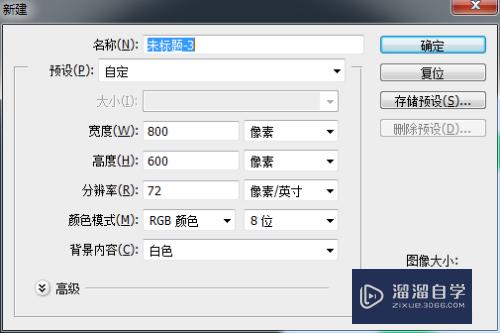
第2步
如图,选择使用椭圆选框工具
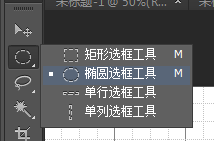
第3步
如图,在图中画一个圆形的选区
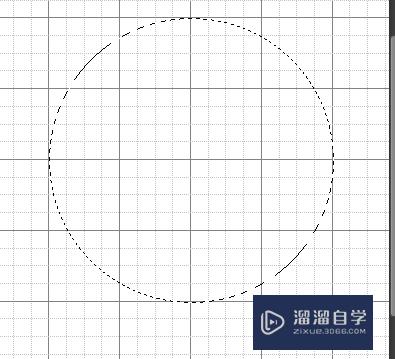
第4步
如图,选择使用矩形选框工具
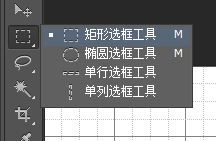
第5步
如图,设置矩形选框工具为:从选区中减去
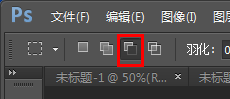
第6步
如图,用矩形选框工具框选半个圆形之后得到一个半圆的选区
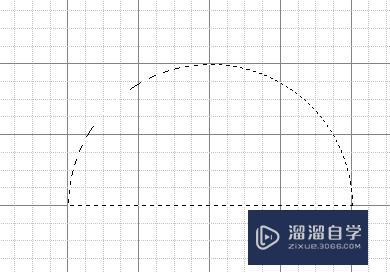
第7步
如图,使用前景色填充选区
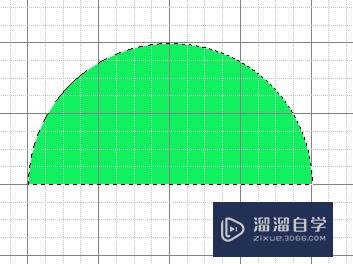
第8步
如图,取消选区之后我们得到一个绿色的半圆
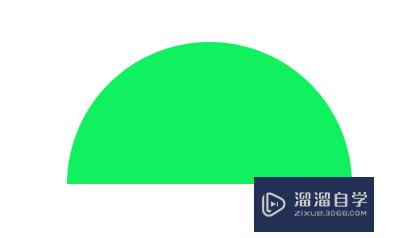
注意/提示
对于“怎么用Photoshop画半圆?”相信小伙伴们都已经认真的看完了,如果大家在过程中遇到问题可以重新再看一遍,学习不是一朝一夕的,需要我们长期的练习。如果大家觉得文章不错可以持续关注溜溜自学哦。
基础入门Photoshop油画滤镜使用讲解
特别声明:以上文章内容来源于互联网收集整理,不得将文章内容
用于商业用途.如有关于作品内容、版权或其他问题请与溜溜网客服
联系。
相关文章
距结束 06 天 08 : 52 : 58
距结束 01 天 20 : 52 : 58
首页








